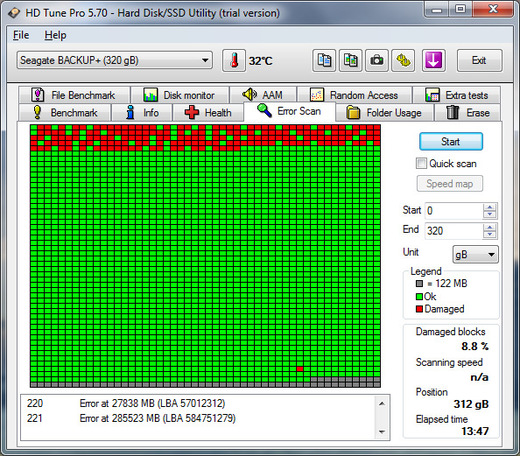Жёсткий диск (HDD) или твердотельный накопитель (SSD) — основные носители информации в современном компьютере или ноутбуке. На винчестере или ССД содержатся системные файлы, скачиваемые пользователем программы, документы, фильмы и музыкальные треки. В ходе эксплуатации на накопитель изнашивается: на нём появляются битые секторы или нерабочие ячейки, что ставит под угрозу сохранность данных. Из статьи от «Службы добрых дел» вы узнаете, какими способами можно проверить и исправить ошибки жёсткого диска. Не все сбои поддаются устранению — но регулярно проверять состояние носителя информации необходимо.
Способ первый. «Проводник»
С помощью встроенных системных средств Windows, без применения сторонних утилит, можно запустить сканирование и исправление ошибок накопителя. Операция проводится почти полностью в автоматическом режиме — вам нужно лишь запустить процесс:
- Чтобы началась проверка жёсткого диска на ошибки в Windows, откройте в «Проводнике» любой каталог. Щёлкните по размещённой в левом столбце ссылке «Компьютер».
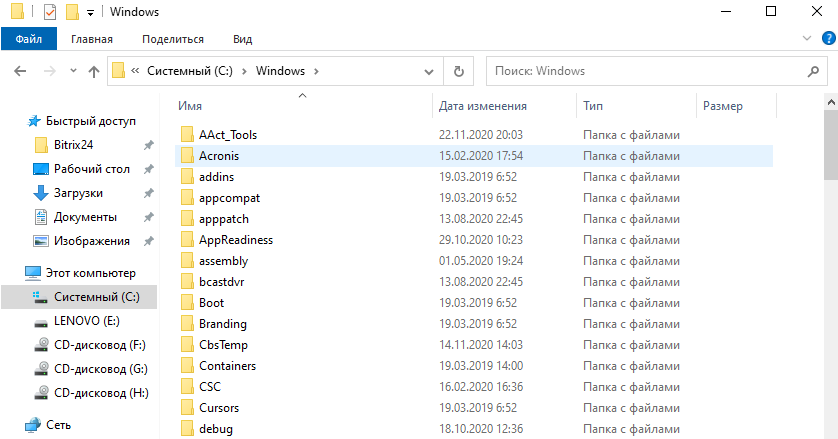
- Правой кнопкой мышки щёлкните по заголовку винчестера, который хотели бы просканировать на наличие сбоев, и выберите в появившемся списке опцию «Свойства».
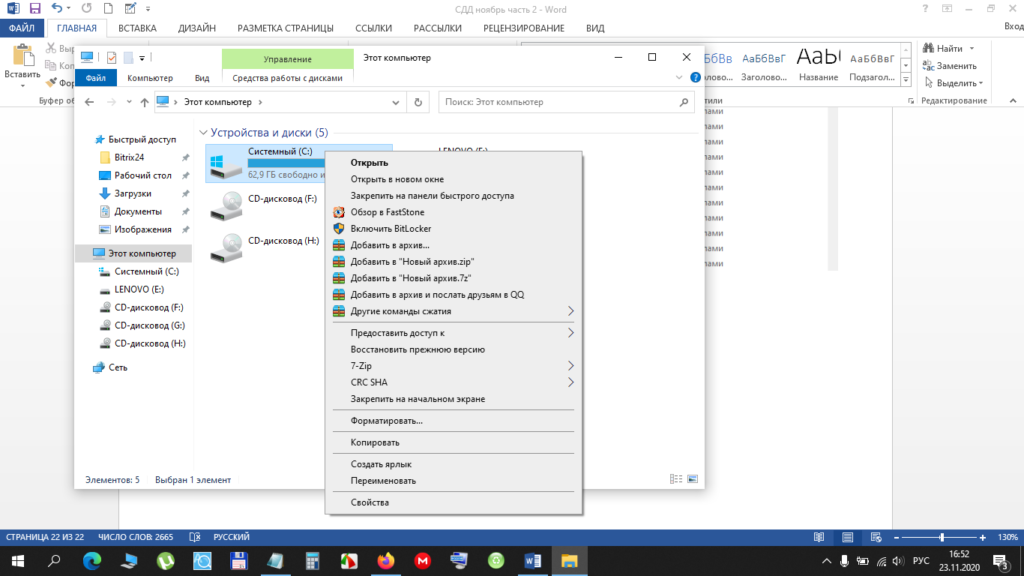
- Откройте вкладку следующего окна под названием «Сервис». Здесь щёлкните по кнопке «Проверить» — эта опция доступна, только если у вас есть права администратора.
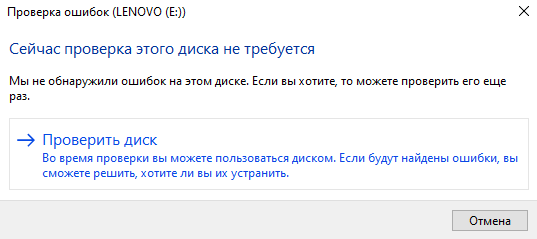
- Подтвердите желание начать сканирование на предмет сбоев.
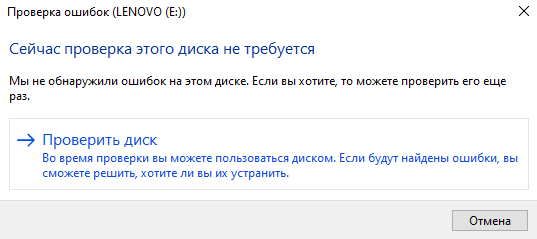
- Не прерывайте операцию, пока выявление ошибок полностью не завершится.

Когда проверка SSD на ошибки (или винчестера на сбои) будет закончена, вы увидите системное уведомление об отсутствии неполадок или предложение исправить найденные неисправности. В зависимости от результата можете закрыть окошко — или приступить к устранению неполадок.
Способ второй. Командная строка
Универсальный вшитый в операционную систему инструмент, освоение которого не отнимет много времени. Работает на всех поколениях Windows, не требует от вас открывать ради одной операции множество окошек. Чтобы стартовала проверка HDD на ошибки, сделайте следующее:
- Найдите при помощи поискового поля в меню «Пуск» утилиту «Командная строка» и запустите её с правами администратора.
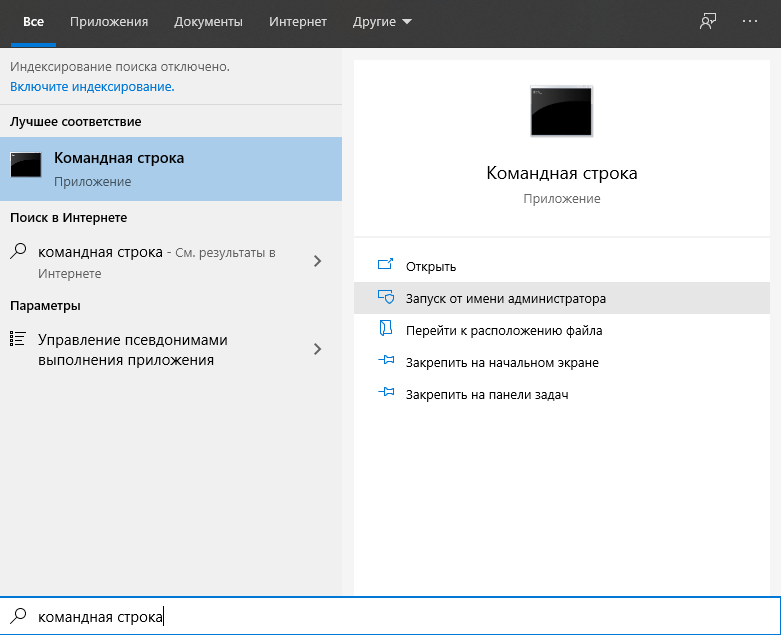
- Впишите в чёрном окошке запрос chkdsk LTR:, где LTR — литера, присвоенная проверяемому диску.
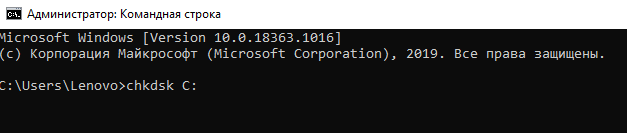
- Можно запустить сканирование в таком режиме — но тогда утилита лишь обнаружит имеющиеся ошибки. Чтобы запустить автоматическое устранение найденных сбоев, через пробел допишите атрибут /F, а чтобы восстановить, по мере возможности, информацию с битых секторов, добавьте атрибут /R. Целиком «улучшенный» запрос будет иметь вид chkdsk LTR: /F /R.
- Если вы проверяете системный диск, инструмент предложит выполнить полное сканирование с восстановлением в ходе следующей перезагрузки. Чтобы согласиться, примените в том же окне команду Y.

Если же идёт диагностика жёсткого диска в Windows, не являющегося системным, стартует сканирование. Не прерывайте его — иначе придётся запускать всё с самого начала.
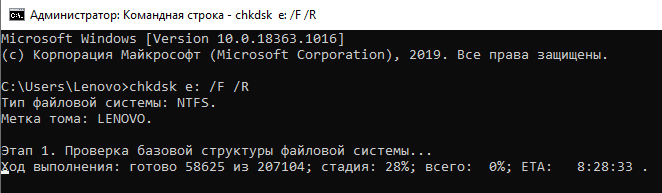
Способ третий. Сторонние приложения
Просканировать винчестер на наличие сбоев можно и при помощи сторонних программ, например, HD Tune Pro. Программа платная, но вы легко скачаете версию с 15-дневным бесплатным пробным периодом. Порядок работы с продуктом:
- Скачайте триальную версию программы.
- Откройте исполняемый файл и начните установку.
- После запуска откажитесь от покупки платной версии, кликнув «ОК».
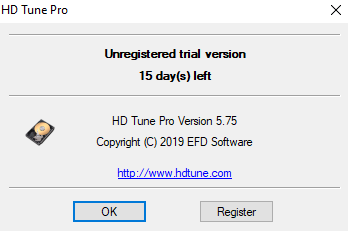
- Выберите в выпадающем списке, какой накопитель хотите проверить.
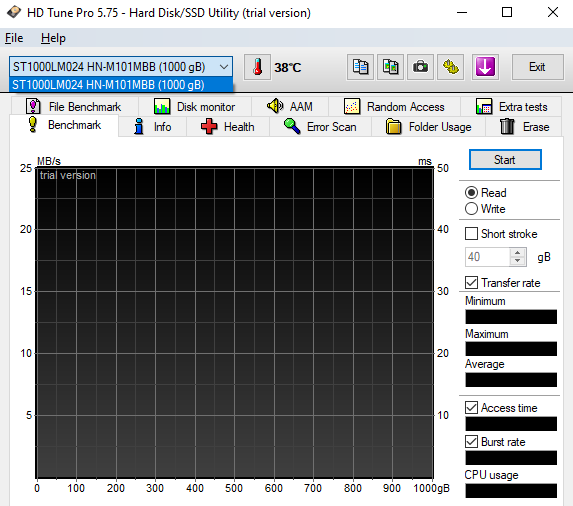
- Переключитесь в раздел Error Scan и нажмите на кнопку Start. Не прерывайте запущенное сканирование, пока всё поле не заполните разноцветными (оптимально — зелёными) «кирпичиками».
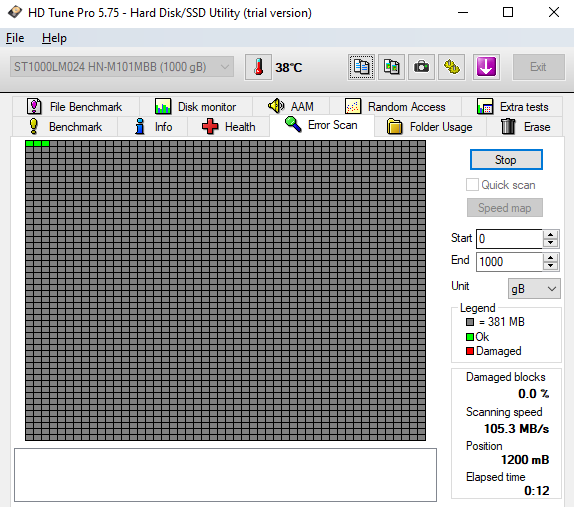
Если увидите секторы красного цвета, оцените их количество. Один-два «кирпичика» на работоспособность винчестера не влияют, но если их больше 5–10%, пришла пора исправлять ошибки (например, при помощи командной строки). Если же красных блоков больше 15–20%, задумайтесь о резервном копировании данных и покупке нового накопителя.